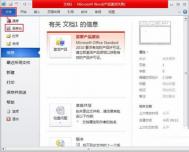怎样使用Word2013打开时确认文件格式转换功能
第1步,打开Word2013文档窗口,依次单击文件→选项按钮。

第2步,打开Word选项对话框,切换到高级选项卡。在常规区域选中打开时确认文件格式转换复选框,并单击确定按钮。

怎样显示Word2013最近使用的文档数量
第1步,打开Word2013文档窗口,依次单击文件→选项按钮。

第2步,打开Word选项对话框,切m.tulaoshi.com换到高级选项卡。在显示区域设置显示此数目的‘最近使用的文档’数值,并单击确定按钮。
(本文来源于图老师网站,更多请访问http://m.tulaoshi.com/wjc/)
Word2013中设置快速访问最近使用的文档数量
在Wordtulaoshi.com2013文档中,用户可以根据需要在文件窗口中显示或取消显示能够快速访问的最近使用的文档,同时设置显示最近使用的文档数量。

设置显示快速访问最近使用的文档的操作步骤如下所述:
第1步,打开Word2013文档窗口,依次单击文件→选项按钮。

第2步,打开Word选项对话框,切换到高级选项卡。在显示区域选中快速访问此数目的‘最近使用的文档’复选框,并设置数值。最后单击确定按钮即可。

Word2013怎样使用字符度量单位
第1步,打开Word2013文档窗口,依次单击文件→选项按钮。

第2步,打开Word选项对话框,切换到高级选项卡。在显示区域选中以字符宽度为度量单位复选框,并单击确定按钮。

Word2013怎样使用厘米或英寸度量单位
第1步,打开Word2013文档窗口,依次单击文件→选项按钮。

第2步,打开Word选项对话框,切换到高级选项卡。在显示区域单击度量单位下拉三角按钮,在打开的下拉列表中选择厘米、英寸、毫米、磅或十二活点字选项,并单击确定按钮。

怎样在Word2013屏幕提示中显示快捷键
第1步,打开Word2013文档窗口,依次单击文件→选项tulaoShi.com按钮。

第2步,打开Word选项对话框,切换到高级选项卡。在显示区域选中在屏幕提示中显示快捷键复选框,并单击确定按钮。

怎样显示Word2013中的垂直和水平滚动条
第1步,打开Word2013文档窗口,依次单击文件→选项按钮。

第2步,打开Word选项对话框,切换到高级选项卡。在显示区域选中或取消显示水平滚动条和显示垂直滚动条复选框,并单击确定按钮。
(本文来源于图老师网站,更多请访问http://m.tulaoshi.com/wjc/)